ทุกวันนี้บนโซเชียลมีเดีย ใครๆ ก็เริ่มอยากทำวิดีโอแชร์เรื่องราวต่างๆ ที่ตนเองทำในหนึ่งวัน หรือพูดเรื่องที่สนใจให้กับคนที่คอยติดตามเรา แต่อุปสรรคสำคัญของการทำวีดีโอคลิปหนึ่งขึ้นมาคือไม่มีประสบการณ์ในการตัดต่อ ถึงแม้ในยุคนี้จะมีแอปพลิเคชันมากมายที่ช่วยให้คนทั่วไปสามารถตัดต่อวีดีโอบนสมาร์ทโฟนได้ง่ายๆ แต่ก็ยังต้องการเวลาเพื่อสร้างความคุ้นเคยกับแอปพลิเคชันเหล่านั้นอยู่ดี ซอฟต์แวร์ที่มากับสมาร์ทโฟน ก็ทำได้อย่างมากแค่เพิ่ม-ลดความยาว หรือปรับแสงและสีได้เท่านั้น สำหรับ HUAWEI nova 7i แล้ว ผู้ใช้ไม่ต้องกังวลกับปัญหานี้เลย เพราะมาพร้อม AI Video Editor ที่ช่วยสร้างผลงานขึ้นมาได้ในพริบตา แบบไม่ต้องพึ่งพาแอปเสริม ลองมาดูกันว่า HUAWEI nova 7i จะช่วยสร้างวีดีโอคอนเทนต์อย่างง่ายๆ ได้อย่างไรบ้าง
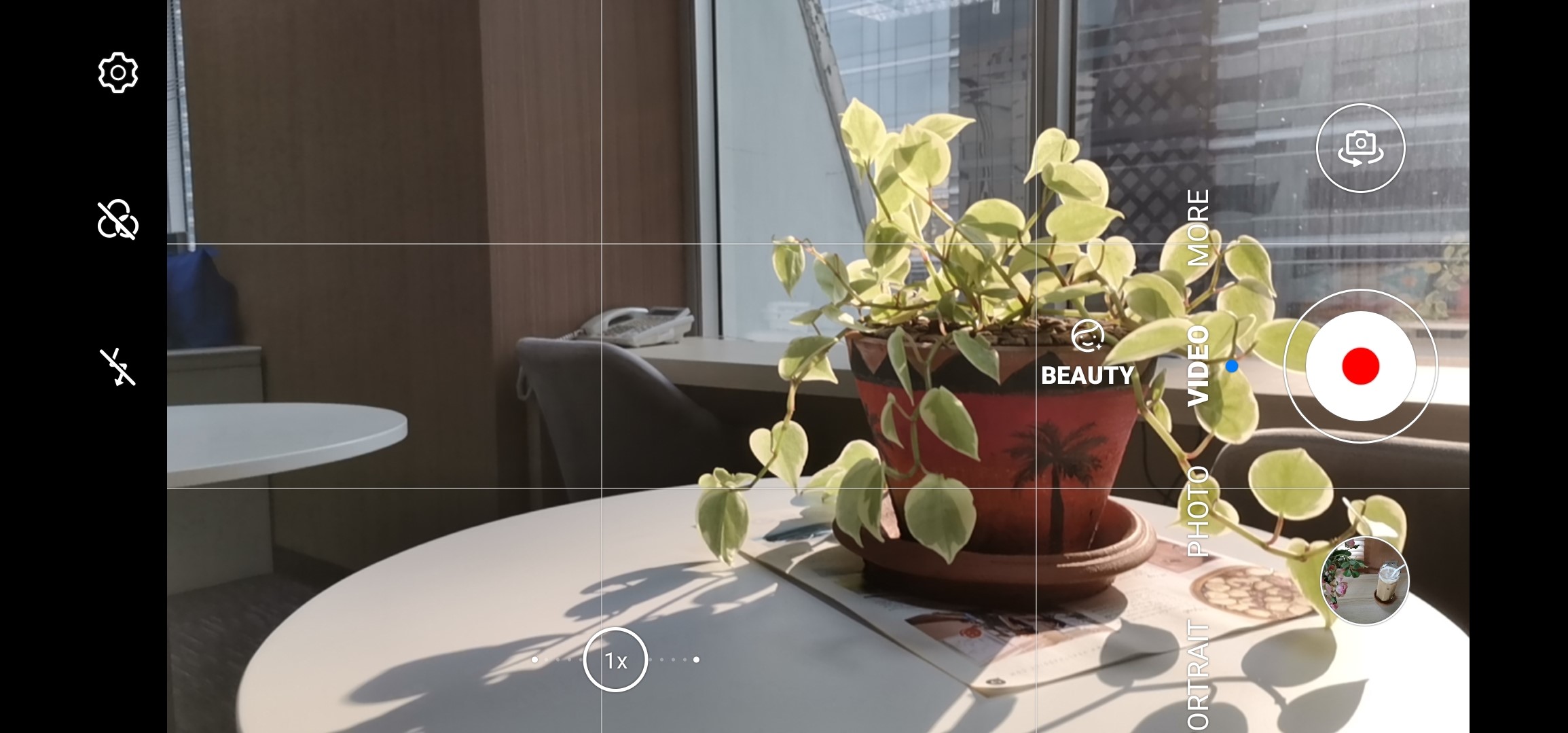
Assistive grid
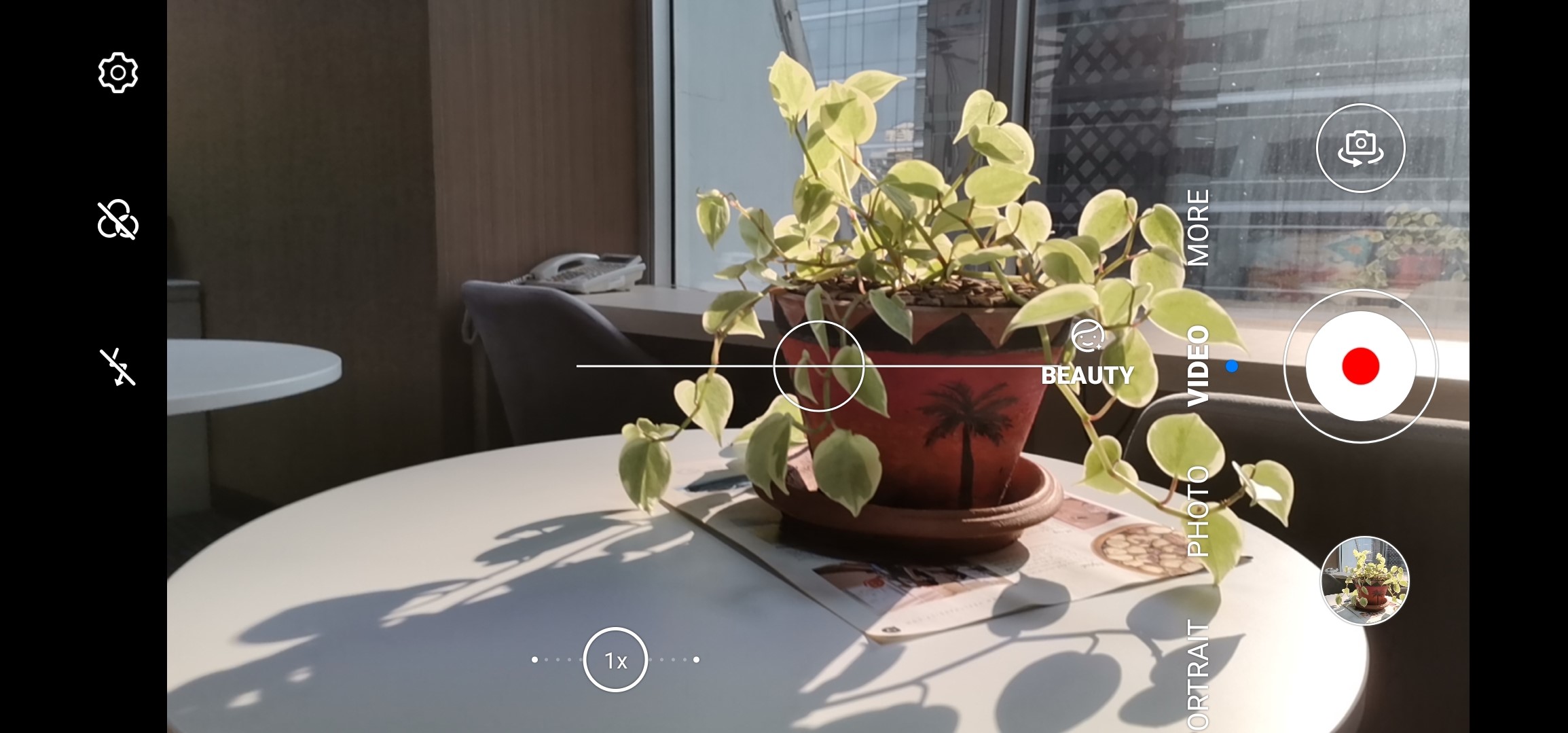
Horizontal level
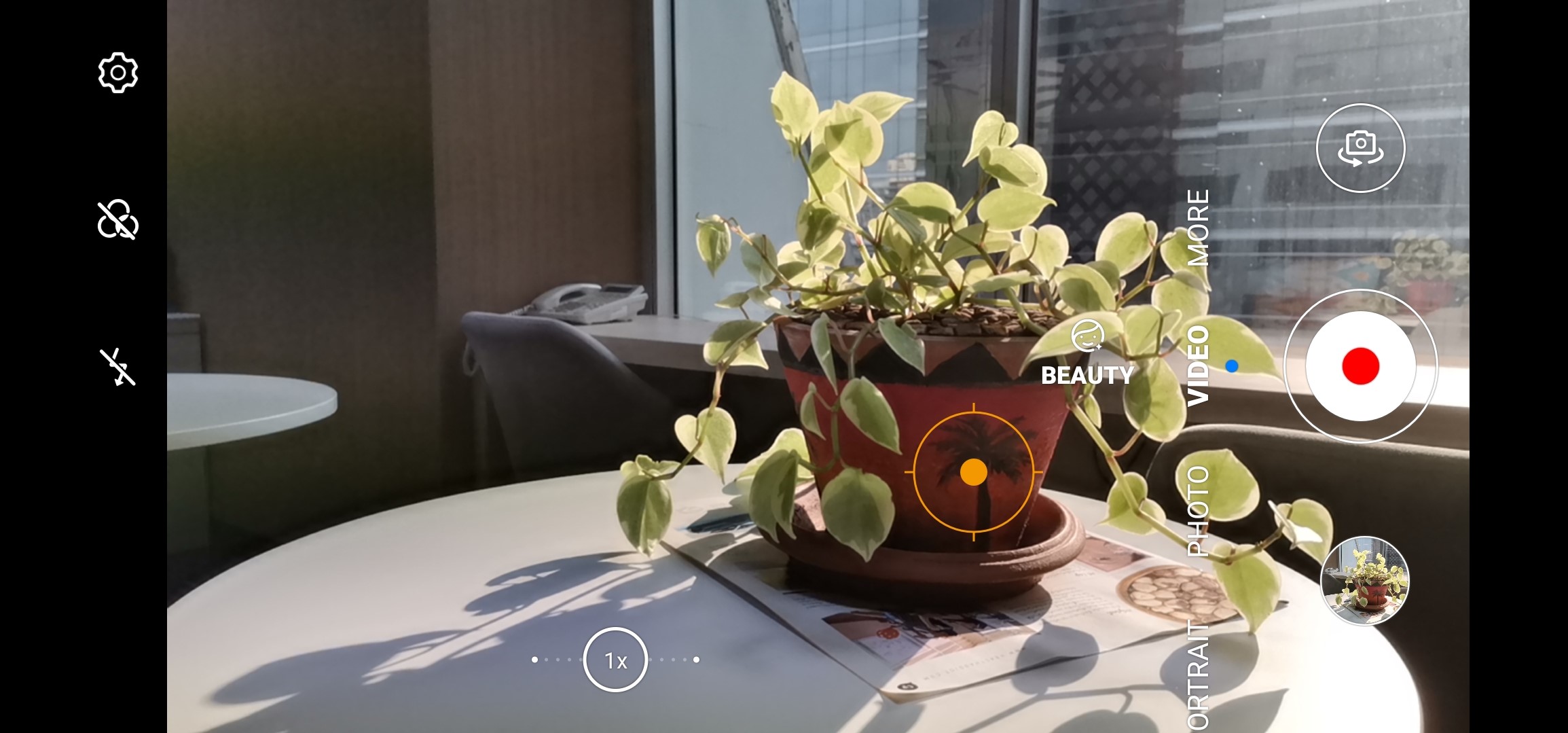
Object tracking
1.ถ่ายวีดีโอได้สวยโดยไม่ต้องปรับแต่งภายหลัง
คนที่ไม่มีประสบการณ์การถ่ายวิดีโอ อาจกังวลว่าภาพที่ได้จะไม่ดึงดูด หรือดูไม่เป็นมืออาชีพมากพอที่จะแชร์ให้ใครดู แต่ HUAWEI nova7i มีตัวช่วยต่างๆ ที่ทำให้ภาพออกมาสวยงามตั้งแต่แรกถ่าย โดยมี Beauty Mode ช่วยปรับแสง สี และปกปิดร่องรอยต่างๆ ให้หมดจด Shaping Mode ช่วยปรับสมดุลรูปร่างของคนที่เราถ่ายให้ดูดีทุกมุม นอกจากนั้นยังสามารถเปิด Assistive grid สำหรับจัดวางตำแหน่งของวัตถุให้ลงตัวดูสะอาดตา Horizontal level ช่วยปรับระดับให้ภาพไม่เอียงโดยไม่ต้องใช้ไทรพอด และ Object tracking เพื่อให้วัตถุที่ถ่ายอยู่ไม่หลุดโฟกัสอีกด้วย
2.AI Editor ช่วยเนรมิตวิดีโอได้เพียงปลายนิ้วสัมผัส
เมื่อถ่ายวีดีโอเสร็จเรียบร้อยแล้ว เริ่มต้นการตัดต่อวีดีโอได้ทันที โดยเลือกคลิปที่ต้องการจะตัดต่อ แล้วเลื่อนหน้าจอขึ้น และเลือก Get Started ระบบ AI Editor ของหัวเว่ย จะปรับสี ลดความสั่นของภาพ ใส่ฟิลเตอร์ เพลง และ Text Intro เบื้องต้นให้โดยอัตโนมัติ โดยสามารถเข้าไปดูผลงานตัดต่อสุดอัจฉริยะของหัวเว่ยได้ที่ Highlight Reel
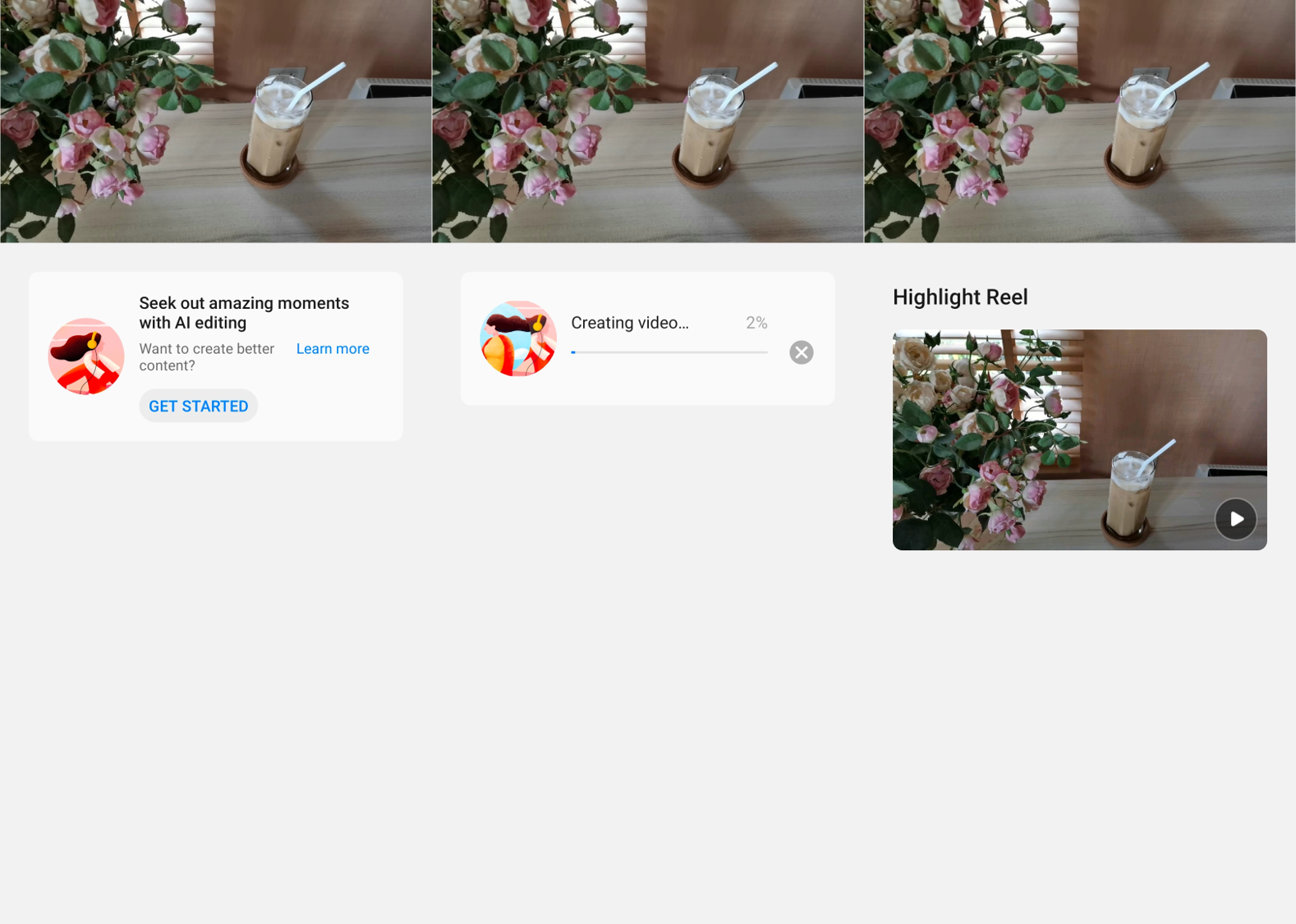
สาธิตวิธีการใช้ AI Editor เพื่อสร้าง Highlight Reel ก่อนเริ่มการตัดต่อบน HUAWEI nova 7i
3. แก้ไขส่วนประกอบของวิดีโอได้ตามใจชอบ
เมื่อเข้าไปดูผลงาน Highlight Reel ที่ AI ของหัวเว่ยได้ตัดต่อเบื้องต้นให้อัตโนมัติ จะเห็นว่าสามารถเลือกฟิลเตอร์สำเร็จรูปต่างๆ ได้เองตามอารมณ์ของวิดีโอที่ต้องการ จากนั้นเลือกเครื่องหมาย ที่มุมขวาของจอ เพื่อตัดเสริมเติมแต่งคลิปวีดีโอเองได้ตามใจชอบ ดังนี้
- Edit – ตัดหรือเพิ่มความยาวของวิดีโอให้ครอบคลุมเฟรมที่ต้องการ โดยสามารถเลือกขนาดของวีดีโอได้ด้วย ไม่ว่าจะเป็น 16:9 (แนวนอน) 1:1 (สี่เหลี่ยมจัตุรัส) หรือ 9:16 (แนวตั้ง)
- Music – เลือกเพลงประกอบตามใจชอบ โดยเสียงต่างๆ ที่มาพร้อมตัวเครื่อง จะจัดประเภทตามธีม และอารมณ์ต่างๆ เพื่อให้ผู้ใช้สามารถตัดสินใจได้เร็วขึ้น
- Filter – ปรับสีของภาพตามต้องการ ไม่ว่าจะเป็นภาพขาวดำ ภาพสีนวลตา หรือแสงแบบต่างๆ ไม่แพ้การปรับสีบนโซเชียลเน็ตเวิร์ก
- Text – เลือกรูปแบบการนำเสนอ รูปแบบตัวอักษร (Font) และสีตัวอักษร สำหรับ Intro และ Outro ได้ตามใจชอบ โดยในครั้งแรกจะขึ้นวันที่ถ่ายให้โดยอัตโนมัติ
ข้อสำคัญ!! อย่าลืมกด save แต่ละการแก้ไข เพื่อไม่ให้ผลงานชิ้นโบว์แดงที่ทำไปสูญหายด้วย

ฟิลเตอร์อัตโนมัติ มาพร้อมเพลง และ Text Intro
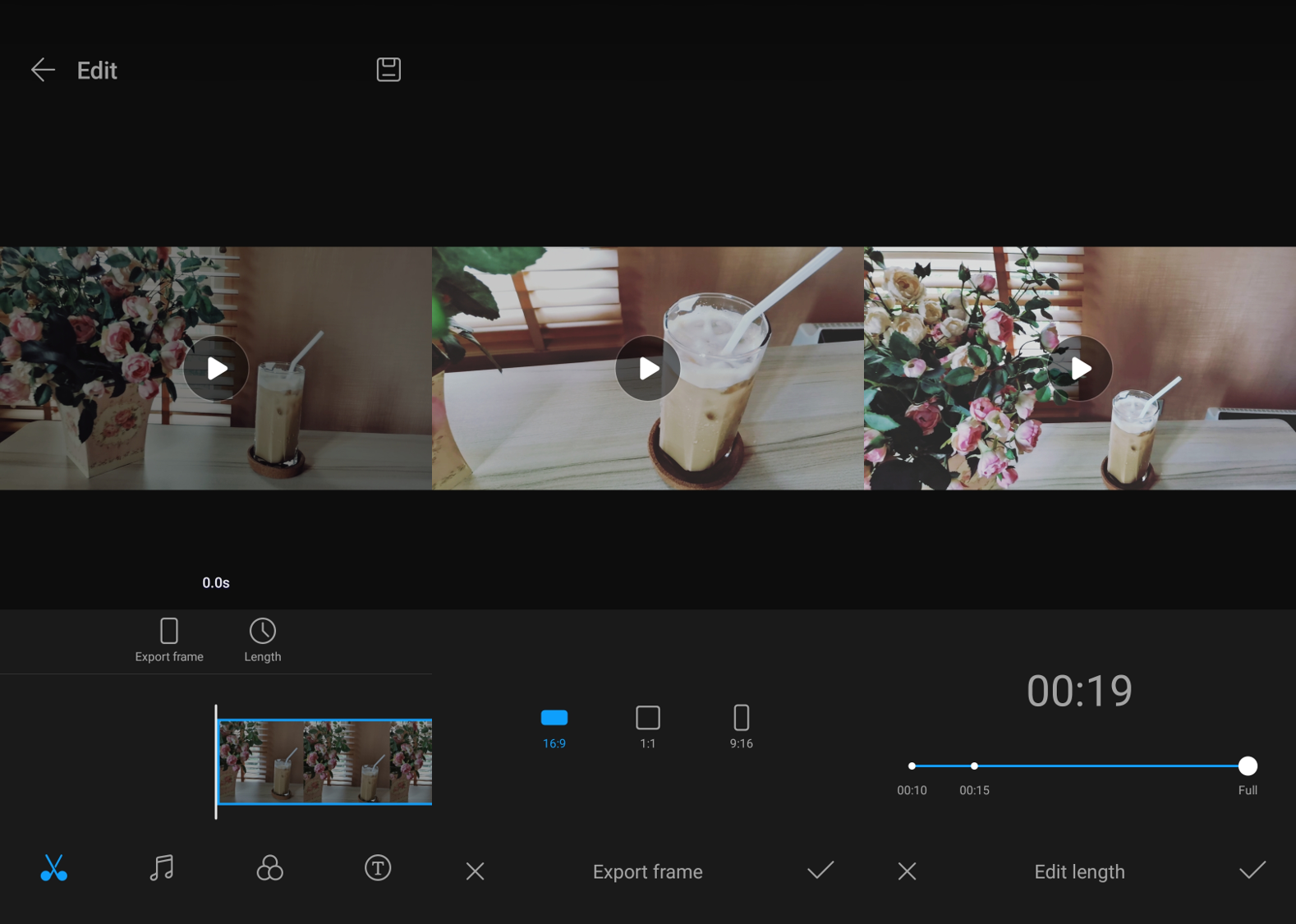
Edit เพื่อเลือกความยาว และขนาดของวีดีโอ

Music เลือกเพลงตามใจชอบ
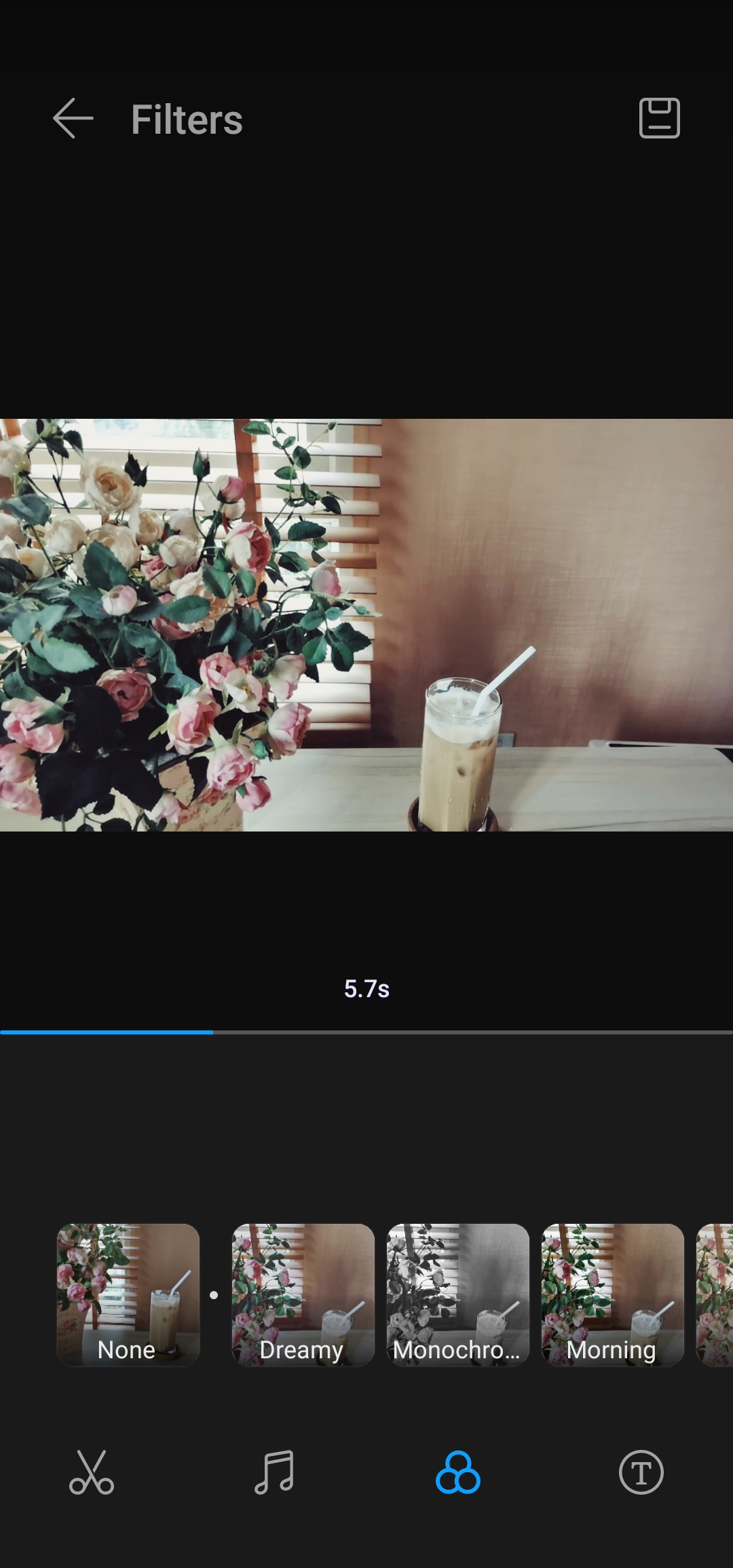
Filter ปรับแต่งสีของภาพ เพื่อเล่าเรื่องราวได้ตามอารมณ์
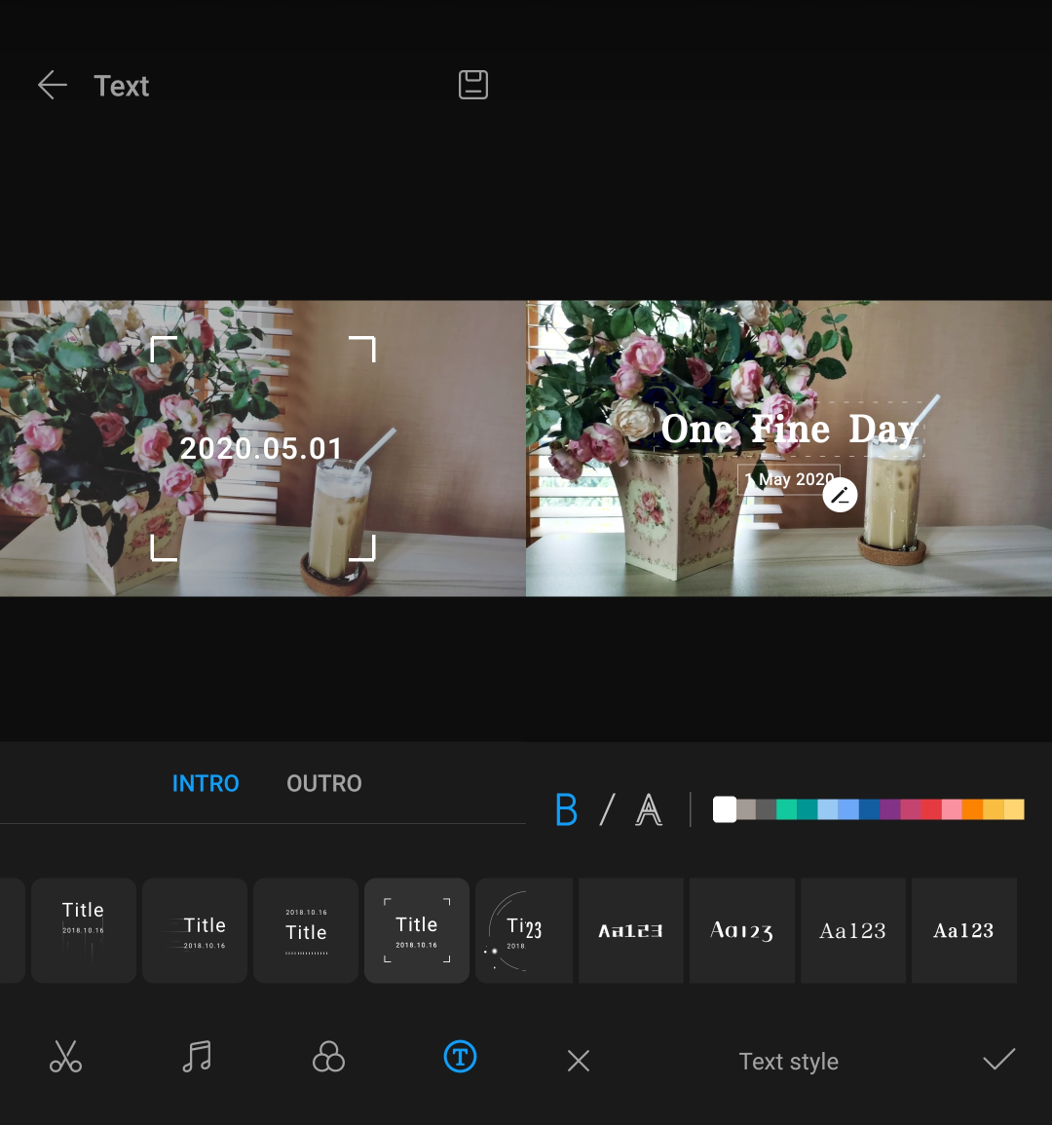
Text เปลี่ยนวันที่ หรือ Intro และ Outro ของวีดีโอ
4. จัดวางช็อตต่างๆ ได้ไวกว่าโปรแกรม
ในกรณีที่อยากตัดต่อภาพเรียงกันหลายช็อตเป็นวิดีโอยาวๆ 1 คลิป ก็สามารถทำได้รวดเร็วเช่นเดียวกัน เพียงเข้าไปที่ Gallery และกดค้างที่วิดีโอช็อตแรกที่ต้องการใช้ และกดเลือกช็อตต่อไปตามลำดับ จากนั้นเลือกเมนู Create ต่อด้วย Video ระบบ AI Editor อัจฉริยะที่มากับเครื่องก็จะสร้างวิดีโอแบบเรียงช็อตมาให้โดยอัตโนมัติ ซึ่งนอกจากจะปรับแต่งแต่ละช็อตตามเครื่องมือต่างๆ ที่แนะนำไปก่อนหน้าได้แล้ว ยังสามารถ Trim เพื่อเลือกเฟรม และความยาวของเฟรมในแต่ละช็อตที่ต้องการอีกด้วย หลังจากพอใจกับการตัดต่อแล้ว ต้องไม่ลืมกด Export เพื่อบันทึกคลิปใหม่ที่ตัดต่อแล้วลงใน Gallery ให้เรียบร้อย
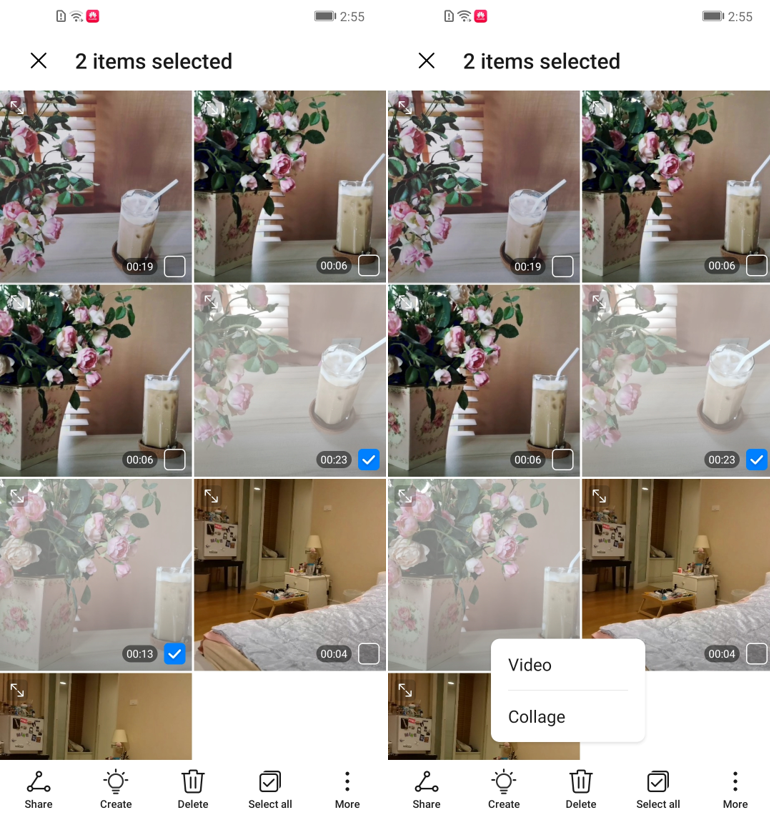
สาธิตการเลือกช็อต เรียบเรียงเป็น 1 วีดีโอ ตัดส่วนที่ต้องการ และ Export
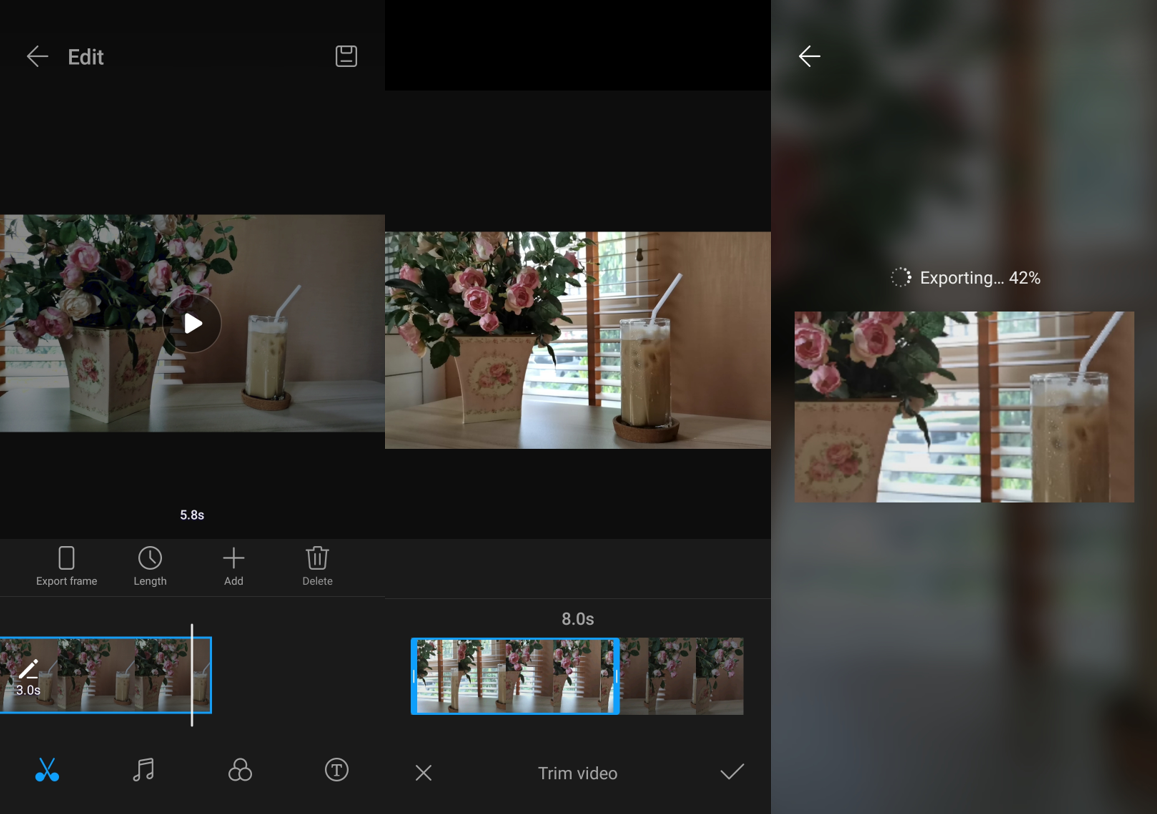
สาธิตการเลือกช็อต เรียบเรียงเป็น 1 วีดีโอ ตัดส่วนที่ต้องการ และ Export
5. แชร์ผลงานได้รวดเร็วทันใจ
หลังจากได้วิดีโอที่ตัดต่อตามใจต้องการเรียบร้อยแล้ว HUAWEI nova7i ก็ทำให้ผู้ใช้สามารถแชร์คลิปวิดีโอ ได้ทันทีไม่ว่าจะเป็นการส่งผ่าน Huawei Share สู่สมาร์ทดีไวซ์อื่นๆ ของหัวเว่ย ส่งอีเมล บลูทูธ แชร์ผ่าน Wifi หรือโพสต์ลงโซเชียลมีเดียต่างๆ ทันที ก็สามารถทำได้โดยจะมีตัวเลือกขึ้นมาให้หลัง Export Video แล้ว หรือจะกด Share ที่มุมซ้ายล่างก็ได้
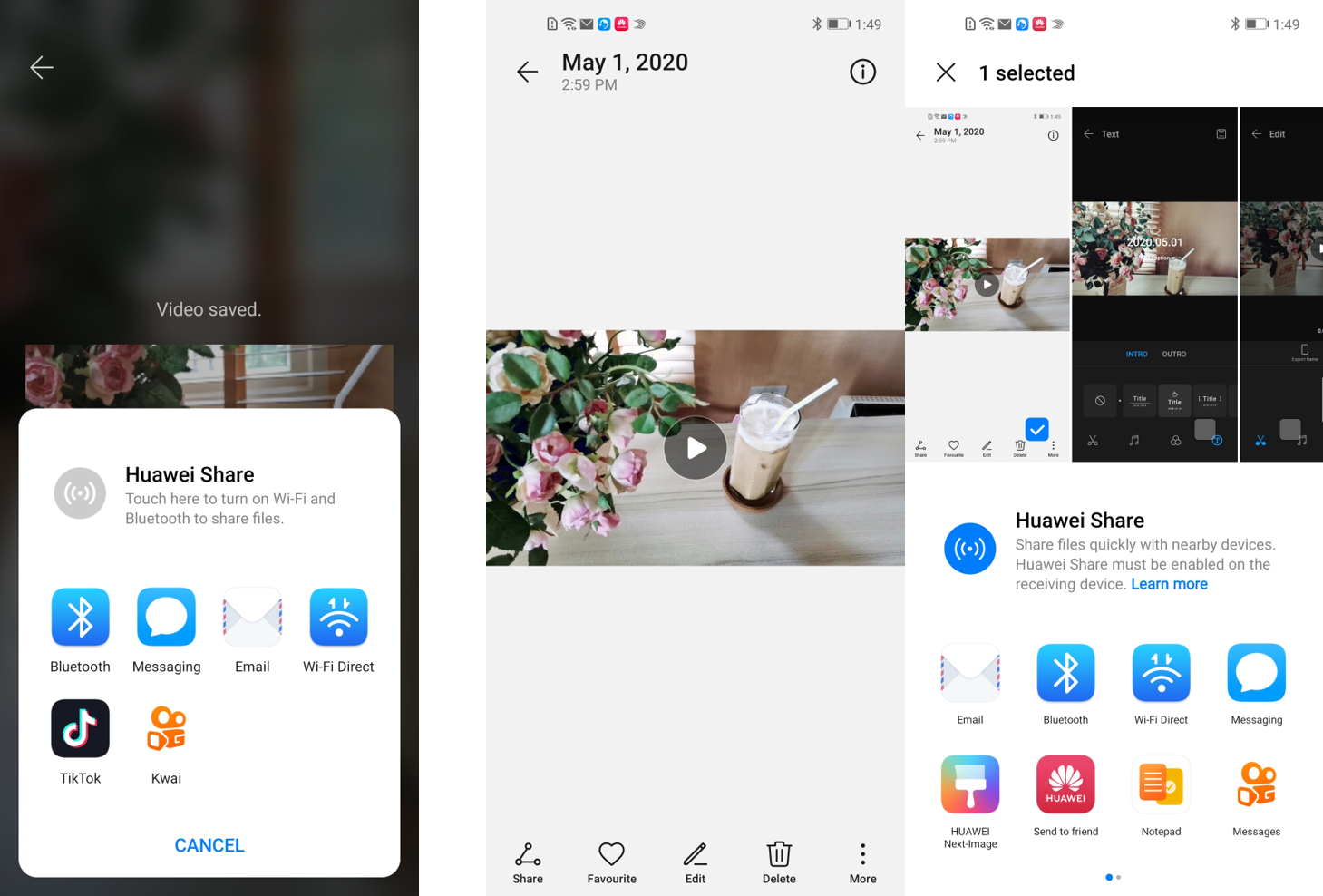
วิธีการ Share ผลงาน
ยิ่งไปกว่านั้น สิ่งที่ทำให้ HUAWEI nova7i เป็นสมาร์ทโฟนที่คุณภาพคับเครื่องใกล้เคียงรุ่นเรือธงที่สุด ในราคาเพียง 8,999 บาท ไม่ใช่เพียงความสามารถในการตัดต่อวีดีโอเพียงเท่านั้น แต่ยังเป็นเพราะกล้อง quad camera ได้แก่ กล้องหลัก 48MP กล้องมุมกว้าง 120 องศา 8MP กล้องเลนส์มาโคร 2MP และกล้องเลนส์ bokeh 2MP ที่ช่วยให้ถ่ายภาพ และวิดีโอ ได้แบบเต็มประสิทธิภาพ แถมด้วยความพิเศษของ Super Night Selfie 2.0 บนกล้องหน้า 16MP ให้การเซลฟี่ของผู้ใช้งานออกมาสวยแม้ในที่แสงน้อย ความพิเศษที่ครบครันของ HUAWEI nova 7i ทำให้สามารถเล่าเรื่องราวที่พบเจอในแต่ละวันได้อย่างสะดวกสบาย ไม่ว่าจะเป็นผ่านภาพ หรือวิดีโอที่ใช้เวลาตัดต่อในเวลาไม่กี่นาที และพร้อมแชร์บนโซเชียลมีเดียต่างๆ ได้รวดเร็ว
นอกจากนั้น หัวเว่ยยังพร้อมตอบโจทย์ไลฟ์สไตล์ความสนุกสนานด้วย HUAWEI AppGallery ที่ร่วมมือกับนักพัฒนาแอปพลิเคชันทั่วโลกในการนำเสนอแอปพลิเคชันยอดฮิตต่างๆ ช่วยเชื่อมต่อผู้ใช้เข้ากับสังคมออนไลน์ รวมไปอำนวยความสะดวกในการใช้ชีวิตประจำวันด้านอื่นๆ อย่างต่อเนื่องไม่หยุดยั้ง ไม่ว่าจะเป็น TikTok หรือ Line ที่กำลังจะมาถึง เร็วๆ นี้
สามารถดูข้อมูลเพิ่มเติมได้ที่ https://consumer.huawei.com/th/phones/nova-7i/ และติดตามโปรโมชั่นต่างๆ ได้ที่ https://www.facebook.com/HuaweiTechTH/

ซื้อ HUAWEI nova 7i คลิกที่นี่















